Kuinka hallita useita tumblr-viestejä Mass post editorilla?
Sosiaalinen Media / / August 05, 2021
Tumblr on ollut vallankumouksellinen bloggaamisen maailmassa sen syntymisestä lähtien. Se voi tarjota käyttäjälle seitsemän postityyppiä. Tämä on kuitenkin johtanut myös useiden virkojen massaan. On todella vaikeaa hallita niitä kaikkia vierekkäin. Joten vaikka Tumblr on parantanut bloggaamista, se on myös tehnyt siitä hieman sotkuisen. Joten tällaisissa tilanteissa meillä on Tumblr-palvelussa ominaisuus, jota kutsutaan Mass post editoriksi.
Nyt joukkoviestien muokkausohjelman avulla käyttäjä voi muokata joukkoa viestejä kokonaan, mikä tarkoittaa, että käyttäjä voi poistaa useita viestejä yhdessä, muuttaa niiden tunnisteita ja niin edelleen. Joten tässä artikkelissa näemme, mitä voidaan tehdä Mass Post -editorin, alias Mass Editorin, hyödyntämiseksi täysimääräisesti.
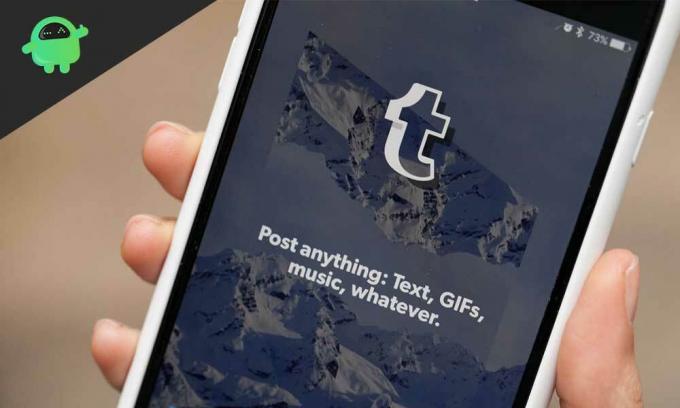
Sisällysluettelo
- 0.1 Kuinka löytää Mass Editor:
- 1 Mass Post Editor toissijaiselle blogille:
-
2 Mass Post Editor -toiminnot ja rajoitukset:
- 2.1 Toiminnot:
- 2.2 Kuukausittainen viestien jakaminen:
- 2.3 Pikkukuvanäkymä:
- 2.4 Rajoitukset:
- 2.5 Massa + uusi pakki minilaajennus:
Kuinka löytää Mass Editor:
Jos olet uusi Tumblrin käyttämisessä, jopa Mass-editorin löytäminen voi olla vaikeaa. Joten katsotaan vaihe vaiheelta pääsy siihen.
- Kirjaudu sisään Tumblr-tilillesi.
- Siirry Tumblr-hallintapaneeliin.
- Napsauta oikeassa yläkulmassa olevaa Tiliasetukset-kohtaa.
- Napsauta Tili.
- Napsauta avattavassa valikossa viestejä.
- Täällä näet vaihtoehdon, joka sanoo Mass Post Editor. Klikkaa sitä.
- Tämän jälkeen sinut viedään erilliseen ikkunaan, jossa näet kaikki viestisi vierekkäin yhdessä paikassa.
- Nyt voit yksinkertaisesti poistaa ne tai muuttaa niiden tunnisteita mieltymystesi ja mieltymystesi mukaan.
Mass Post Editor toissijaiselle blogille:
Aivan kuten edellisellä kerralla, siirry tilivaihtoehtoihin ja napsauta sitten toissijaista blogitiliä. Sen jälkeen toissijainen blogitili joukkoviestien muokkausohjelmassa näkyy.
On nopeampi tapa siirtyä ensisijaisesta blogista toissijaiseen blogiin suoraan Mass post editor -näytöltä.
- Kun olet ensisijaisen blogisi joukkoviestien muokkausnäytössä, näet, että sille on osoitepalkki.
- Muuta ensisijaisen blogin otsikko osoiterivillä manuaalisesti toissijaisen blogin otsikolla.
- Paina Enter ja sivu latautuu uudelleen kaikkiin toissijaisiin blogiteksteihin.
Aiheeseen liittyvät julkaisut
- Kuinka tarkistaa Tumblrin trendit
- 7 parasta Tumblr-vaihtoehtoa vuonna 2020
- Kuinka ohittaa Tumblr-vikasietotila tai poistaa se käytöstä ilman tiliä? - 2020-opas
Kuinka ohittaa tai poistaa Tumblr-vikasietotila käytöstä ilman tiliä
Mass Post Editor -toiminnot ja rajoitukset:
Toiminnot:
Nyt tiedät kaikki tapat päästä Mass Post Editoriin. Joten katsotaan nyt sen toimintoja ja miten ne voivat olla hyödyllisiä sinulle.
Kuukausittainen viestien jakaminen:
Mass Editor -näytön viestit näkyvät järjestyksessä sen kuukauden mukaan, jolloin sitä muokattiin. Tämän ansiosta kaikkien menneiden viestien käyttö on todella helppoa, jos tiedät, missä kuussa sitä viimeksi muokattiin. Joten miten pääset viestiin käyttämällä tätä kuukausijakoa? No, siihen on kaksi tapaa.
Yksisuuntainen:
Selaa vain alaspäin viestiluettelossa. Ylhäällä näet kuukauden nimen ja siihen liittyvät viestit. Joten selaa vain alaspäin, kunnes saavut valitsemasi kuukauden ja etsi sitten haluamasi viesti.
Toinen tapa:
Mass post -editorin yläosassa on vaihtoehto nimeltä Kuukausi. Napsauta sitä ja näet avattavan luettelon kaikista vuoden kuukausista. Valitse etsimäsi kuukausi viestistä riippuen. Kaikki kyseisen kuukauden viestit näytetään alla. Selaa vain kyseisen kuukauden viestejä ja valitse vain etsimäsi viesti.
Pikkukuvanäkymä:
Kaikki Mass Post -editorin viestit näkyvät pikkukuvina. Tämä helpottaa viestien tunnistamista avaamatta niitä. Jos haluat tehdä muutoksia, voit yksinkertaisesti avata viestin toisella välilehdellä. Mutta jos selaat vain viestejä ja etsit tiettyä viestiä, pikkukuvanäkymän toiminto on todella kätevä.
Rajoitukset:
Nyt tiedämme, että voimme muokata ja valita useita viestejä yhdessä Mass Post -editorissa. Kun valitsemme kuitenkin useita viestejä täältä, emme voi vain pitää hiiren painiketta painettuna ja vetää yksinkertaisesti valitsemiamme viestejä Windows-käyttöliittymämme kanssa. Tässä täytyy napsauttaa ja valita kaikki viestit, joita hän haluaa muokata. Sinulla on myös enimmäisraja valita vain 100 viestiä joka kerta. Kun valinta on tehty, oikeassa yläkulmassa näkyy neljä vaihtoehtoa, mikä tarkoittaa, että olet hyvä mennä.
Neljän avautuvan vaihtoehdon joukossa meillä on poistaa, muokata tunnisteita, lisätä tunnisteita ja poistaa valinta. Katsotaanpa, miten ne toimivat.
Viestien poistaminen:
Tämä on helposti yksi Tumblrin useimmin käytetyistä toiminnoista, joka poistaa useita viestejä kerralla.
- Valitse ensin kaikki poistettavat viestit.
- Napsauta poistopainiketta, joka näkyy oikeassa yläkulmassa.
- Näkyviin tulee valintaikkuna, joka pyytää vahvistusta.
- Napsauta OK, niin kaikki valitut viestisi poistetaan pysyvästi.
Tunnisteiden lisääminen:
Tunnisteiden lisääminen on nyt helpompaa kuin koskaan ennen. Tämän menettelyn avulla voit lisätä tunnisteita yhteen tai useampaan viestiin kerralla.
- Valitse viestit, joihin haluat lisätä tageja.
- Napsauta Lisää tunnisteet oikeassa yläkulmassa.
- Tyhjä valintaikkuna tulee näkyviin.
- Kirjoita sanat ruutuun, jonka haluat lisätä viesteihin tunnisteina.
- Napsauta Lisää tunnisteita, ja sitten kaikki kirjoittamasi ruutuun tulee tunnisteita näille viesteille.
Tunnisteiden poistaminen:
Tunnisteiden poistaminen on myös yhtä helppoa kuin tunnisteiden lisääminen.
- Valitse viestit.
- Napsauta Muokkaa tageja oikeassa yläkulmassa.
- Siellä tulee ruutu, joka sisältää kaikki viestiin liittyvät tunnisteet.
- Valitse kaikki poistettavien tunnisteiden ruudut.
- Napsauta Poista tunnisteet ja olet valmis.
Poista valinta -painike:
Tällä ei ole paljon toimintoja, paitsi että poistat jo napsautetun ja valitun viestin valinnan.
Massa + uusi pakki minilaajennus:
Tumblrissä on paljon etuja yksin, mutta siellä on lisäys laajennukseen, jos haluat parantaa kokemustasi entisestään. Lisäosa, jota meidän on tarkasteltava tässä, on Uusi XKit Mass + mini -laajennuksella. Siinä on lisäksi suodatusmenetelmät viesteihisi. Voit jopa suodattaa viestejä niihin liittyvien tunnisteiden perusteella.
Kuinka saada se?
Lisää laajennus Chrome- tai Firefox-selaimeesi.
- Kun laajennus on lisätty, päivitä Tumblr-hallintapaneeli.
- Näyttöön tulee joukko ponnahdusikkunoita, joissa pyydetään lupaa lisätä uusi lisäosa.
- Käy läpi kaikki ponnahdusikkunat sallimalla ne kaikki, ja sitten näet uuden Xkit-kuvakkeen Tumblr-kojelaudan oikeassa yläkulmassa.
- Napsauta sitä kuvaketta ja uusi XKit-hallintapaneeli tulee näkyviin.
- Napsauta tässä alla olevaa välilehteä, jossa lukee "Hanki laajennukset".
- Sitten näet joukon laajennuksia, etsi Mass + -laajennus ja napsauta sen alla olevaa asennuspainiketta.
Uudet suodatusvaihtoehdot:
Avaa vain Mass Post Editor, niin näet muutoksen itse.
Oikeassa yläkulmassa on uusi luettelo vaihtoehdoista. Ensimmäinen vaihtoehto on valita 100 ensimmäistä, jotka tietysti valitsevat 100 ensimmäistä viestiä luettelosta. Seuraava vaihtoehto Poista kaikkien valinta poistaa kaikkien aiemmin valittujen viestien valinnan. Seuraavaksi olemme valinneet tyypin mukaan, mikä auttaa periaatteessa suodattamaan viestejä tyypistä riippuen, esim. Teksti, kuva, video, linkki jne.
Valinta kuukausittain:
Kun valitset kuukauden jälkisuodatukseen Tumblr-sovelluksessa, kaksi uutta vaihtoehtoa näkyy. Ensimmäinen vaihtoehto valitsee 100 ensimmäistä valitsee 100 ensimmäistä viestiä vain kyseiselle kuukaudelle. Seuraava vaihtoehto sanoo poista tämän kuukauden valinta ja se poistaa kaikki aiemmin valitut viestit tältä kuukaudelta.
Suodata tunnisteiden mukaan:
Kyllä, voit suodattaa viestejä tunnisteiden avulla käyttämällä uutta Xkit-laajennusta. Tämä tekee tiettyjen viestien löytämisen todella helpoksi.
- Siirry Tumblr-hallintapaneeliin.
- Napsauta Xkit-kuvaketta oikeassa yläkulmassa.
- Napsauta välilehteä My Xkit, kun Xkit-hallintapaneeli avautuu.
- Napsauta sitten Mass + present vasemmalla puolella.
- Valitse Ota käyttöön tunnisteella -valintaruutu.
- Poistu paneelista sen jälkeen ja päivitä sitten Tumblr-hallintapaneelisivu.
- Näet nyt uuden vaihtoehdon, jossa sanotaan haku tunnisteiden mukaan.
- Napsauta sitä, ja näkyviin tulee ruutu, jossa kysytään etsimäsi tunnisteet.
- Kirjoita tunniste ja paina hakua. Kaikki aiheeseen liittyvät viestit näkyvät.
Joten nämä ovat joukko ominaisuuksia ja vaihtoehtoja, joita saat Tumblrin Mass post editorilla. Uusi Xkit-lisäosa parantaa Mass post editorin käyttökokemusta entisestään. Toivottavasti tämä artikkeli auttaa sinua ja opastaa sinua hyödyntämään Tumblr-ominaisuuksia Massan muokkaus -osiossa.
Toivomme, että tämä vinkki on varmasti auttanut sinua. Tässä muistiinpanossa, älä unohda tutustua muihin iPhone-vinkkejä, PC-vinkkejäja Android-vinkkejä.



![Lataa ja asenna AOSP Android 10 Black Fox B7: lle [GSI Treble]](/f/351d3385b1cc7387fd02fb15508e234d.jpg?width=288&height=384)